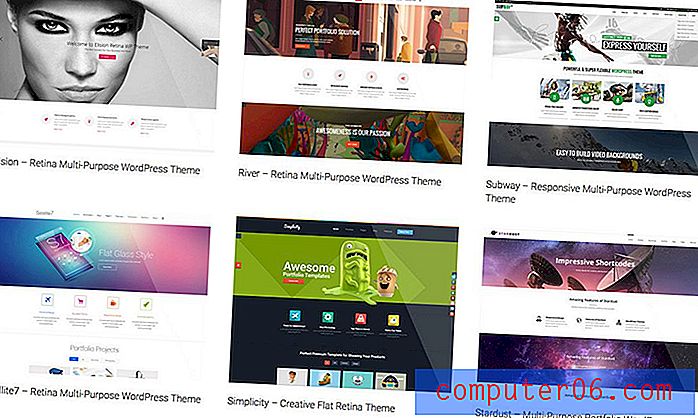Как да промените цвета на шрифта по подразбиране в Word 2013
Използването на различен цвят на шрифта за документ в Word 2013 е толкова просто, колкото и промяната на опция в навигационната лента. Можете дори да промените цвета на шрифта за голяма част от текст в документ или да промените цвета на цял документ.
Но ако промените цвета на шрифта на почти всеки създаден от вас документ, може да се търси начин за трайна промяна на цвета на шрифта за всеки нов документ. Можете да направите това, като промените цвета на шрифта по подразбиране за шаблона Normal в Word 2013.
Превключете към различен цвят по подразбиране на шрифта в Word 2013
Стъпките в тази статия ще променят настройките за цвят на шрифта по подразбиране за нови документи, които създавате в Word 2013. Съществуващите документи, например тези, които сте създали преди да смените цвета по подразбиране, или документите, изпратени ви от други хора, ще използват цвят на шрифта, който вече е зададен за този документ.
- Отворете Microsoft Word 2013.
- Щракнете върху раздела Начало в горната част на прозореца.
- Щракнете върху бутона Font в долния десен ъгъл на секцията Font на лентата.
- Щракнете върху падащото меню под цвят на шрифта, след което изберете цвета, който искате да използвате по подразбиране. Можете да щракнете върху опцията Още цветове, ако не виждате цвета, който искате да използвате.
- Щракнете върху бутона Задай по подразбиране в долния ляв ъгъл на прозореца.
- Щракнете върху Всички документи въз основа на опцията за нормален шаблон, след което щракнете върху бутона OK .

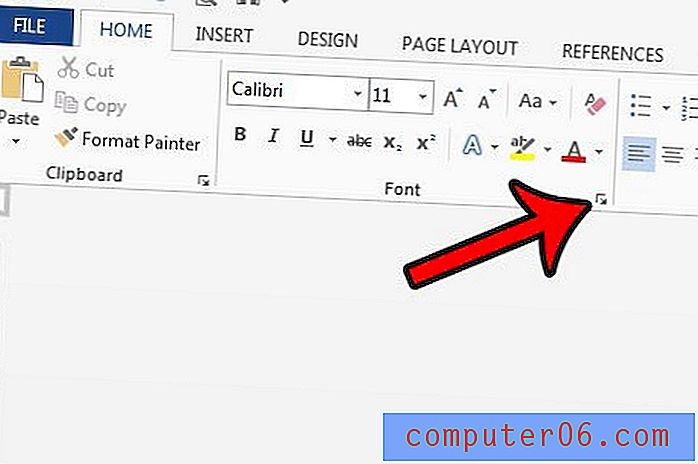
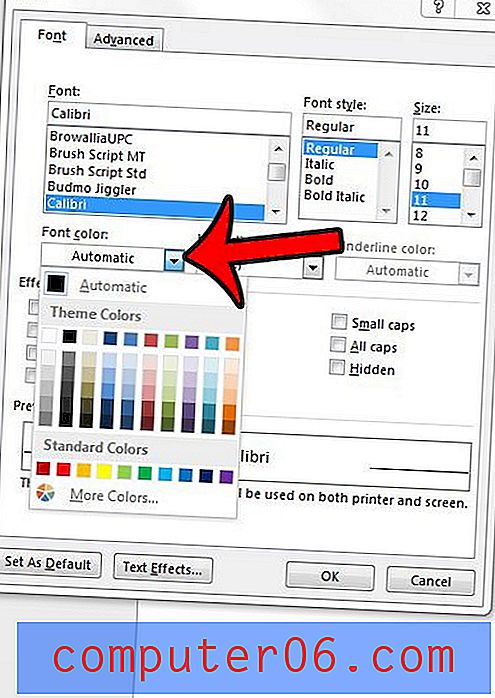
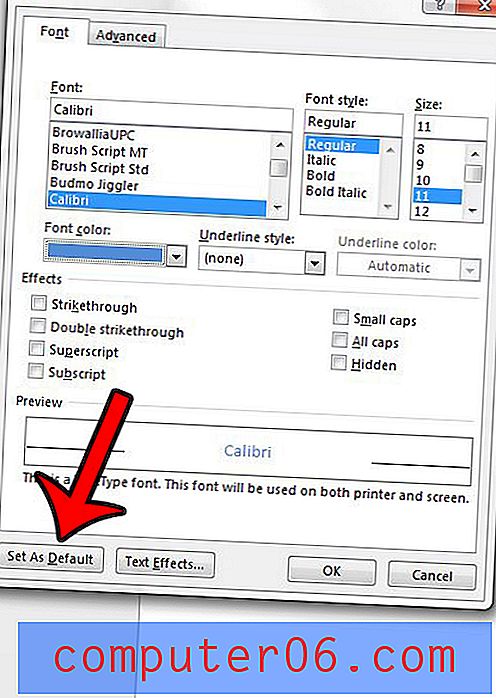
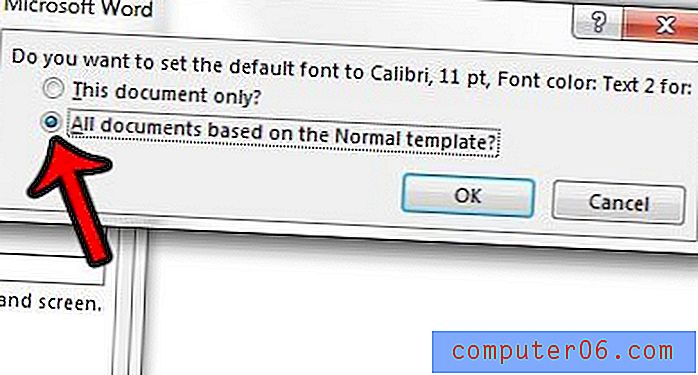
Сега, когато създавате нов документ в Word 2013, той ще използва цвета, който току-що сте избрали по подразбиране.
Ако искате да промените шрифта по подразбиране в Word 2013, можете да го направите, като следвате много подобен процес. Щракнете тук, за да видите как да превключите шрифта в Word 2013 на нещо различно от шрифта Calibri, който използва при първо инсталиране на програмата.